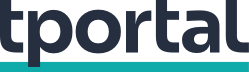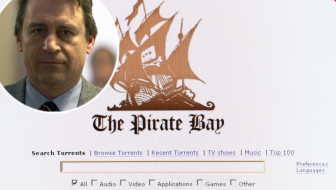Ako prodajte svoj stari telefon, tablet ili računalo, trebali biste voditi računa i o tome u kakvom ga stanju predajete novom vlasniku. Očistite uređaj izvana i iznutra kako biste bili sigurni da neki neznanac nema pristup vašim privatnim dokumentima
Čini se kako gotovo svakog tjedna neki od proizvođača računala ili mobilnih telefona i tableta na tržište izbaci novi model. U poplavi novih, boljih i bržih uređaja, događa se da korisnici žele prodati stariji model i zamijeniti ga novijim.
Međutim, nije rijetkost da netko tko kupi uređaj 'iz druge ruke' na njemu pronađe cijeli niz privatnih dokumenata ili podataka, jer prethodni vlasnik nije obrisao sve što je trebao obrisati.
Kako biste to spriječili, potrebno je, prije prodaje samog uređaja, napraviti povratak na tvorničke postavke.
HowToGeek napravio je popis nekoliko osnovnih stvari koje je potrebno napraviti kako biste mogli biti sigurni da s uređajem ne prodajete i svoje podatke.
1. Napravite sigurnosnu kopiju podataka
Prije no što odlučite prodati svoj uređaj, napravite sigurnosnu kopiju podataka. Zahvaljujući uslugama pohrane u oblaku, ovaj je dio veoma jednostavan za obaviti.
Ovisno o tome prodajte li računalo, tablet ili pametni telefon, provjerite jeste li zaista spasili sve što vam je važno i bez čega ne možete. Od fotografija i raznih dokumenata do internetskih zabilješki i lozinki.
Kod tableta i pametnih telefona šanse su da već automatski sinkronizirate uređaj s nekim od servisa za pohranu u oblaku ili s računalom.
2. Ukinite 'autorizaciju' uređaju
Kad kupujete digitalni sadržaj poput pjesama ili filmova na internetu, velike su šanse da je prilikom kupnje tehnologija Digital Rights Management ili DRM 'zaključala' određeni sadržaj uz vaš uređaj.
To znači da, iako ste uredno platili za sadržaj, nećete ga moći reproducirati na drugom uređaju.
U slučaju Appleovih proizvoda, bilo kakva kupnja u iTunesima zahtijeva 'autorizirani' uređaj koji se identificira vašim Apple ID-om. Kako ne biste uz uređaj darovali nekome i svoj Apple ID, morat ćete ukinuti autorizaciju.
U svakom trenutku možete imati do pet Appleovih autoriziranih uređaja vezanih uz Apple ID. Ako jednom od njih ukinete autorizaciju, to stvara prostor za novi uređaj.
Dakle, uđite u iTunes, odaberite izbornik 'Store' i potom 'Deauthorize This Computer'.
Neke računalne igre koriste aktivaciju SecuROM koja dolazi s limitom broja računala na kojem može biti aktivirana. Za deaktivaciju morat ćete upotrijebiti alat koji dolazi s tom igrom, jer bilo koji drugi neće funkcionirati.
Nažalost, neki proizvođači i prodavatelji nemaju mogućnost deaktivacije uređaja i aktivacije DRM-a na drugom uređaju.
3. Obrišite čvrsti disk ili pohranu
Najveći problem s brisanjem podataka imaju tradicionalni magnetski čvrsti diskovi. Naime, istraživači su u nekoliko navrata pokazali kako je i s diska koji više ne radi moguće izvući podatke ako nisu valjano obrisani.
Kako biste bili sigurni da nitko ne može do vaših podataka i nakon što ste ih obrisali s diska, možete se poslužiti s nekoliko različitih alata, poput DBAN-a. No imajte na umu da će DBAN izbrisati sve - od operativnog sustava do particije za obnavljanje sustava, ako ona postoji.
Kod računala koja koriste Windows 8, nećete morati posebno brisati disk, već će biti dovoljno da nanovo instalirate operativni sustav. Kod starijih verzija Windowsa, morat ćete prvo obrisati disk, a potom instalirati sve otpočetka.
Nemojte zaboraviti instalirati i upravljačke programe koji dolaze s računalom kako bi ono u potpunosti funkcioniralo.
Ovo se odnosi samo na tradicionalne magnetne diskove. SSD diskovi automatski brišu podatke tako da ih je nemoguće povratiti.
4. Vratite na tvorničke postavke
Ako je računalo prilikom kupnje došlo s operativnim sustavom, nakon brisanja diska, ponovno ga instalirajte.
Kod tableta i pametnih telefona bit će dovoljno vratiti sve na tvorničke postavke. Kod Androida ta se opcija nalazi u 'Settings' pod 'Backup & reset', a kod iOS uređaja ona je u 'Settings', pod 'General' i potom 'Reset'.
5. Kao nov
Uređaj bi sad trebao biti kao nov, bez ikakvih tragova da ste vi na njemu išta radili. Preostaje vam jedino očistiti ga izvana i pronaći kupca.